Como gerar um novo ato de documento no SAJ PG Tribunais?
Versão: 23.3.0-8
Publicado em: 15/02/2024
Entende-se por Atos, todo cumprimento a uma determinação judicial, em que o magistrado determina que seja realizado um ou mais atos no processo e são eles que impulsionam o processo. Logo, Mandados, Cartas, Ofícios, Citação Eletrônica via Portal são alguns exemplos de Atos.
Por meio do Conceito de Atos pode-se cumprir todas as determinações judiciais de forma ágil e prática.
O local do sistema em que os atos são cumpridos é no Fluxo de Trabalho e subfluxos de documentos, onde se encontram todas as configurações e automatizações que reduzem o trabalho manual e garantem celeridade no atendimento das demandas do Tribunal.
Acompanhe neste artigo como realizar este procedimento no SAJ PG.
1. Acesse o menu Andamento e clique no submenu Fluxo de Trabalho. Você também pode acessar o Fluxo pelo ícone localizado na barra de atalhos da tela inicial.
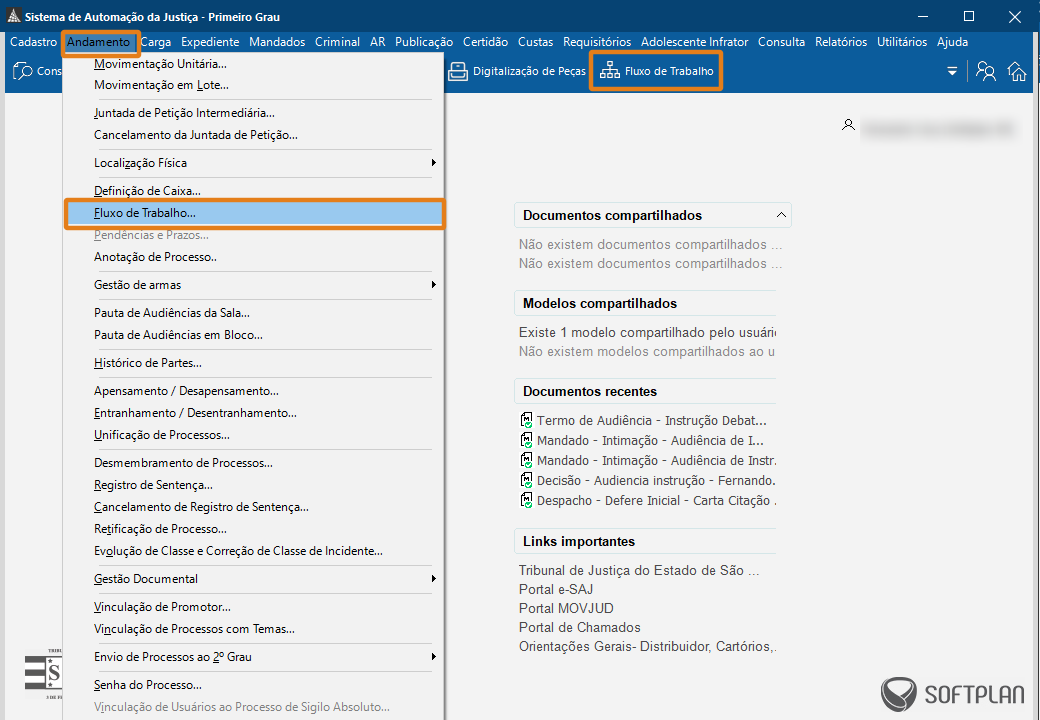
2. No Fluxo de Trabalho, acesse um dos subfluxos de documentos (1) principais: Despacho, Decisão, Sentença, Ato Ordinatório, Ajuizamento ou Termo de Audiência. Em seguida, clique na fila Ag. Análise (2), selecione o documento do processo desejado (3) e clique no botão de atividade Atos do Documento (4).
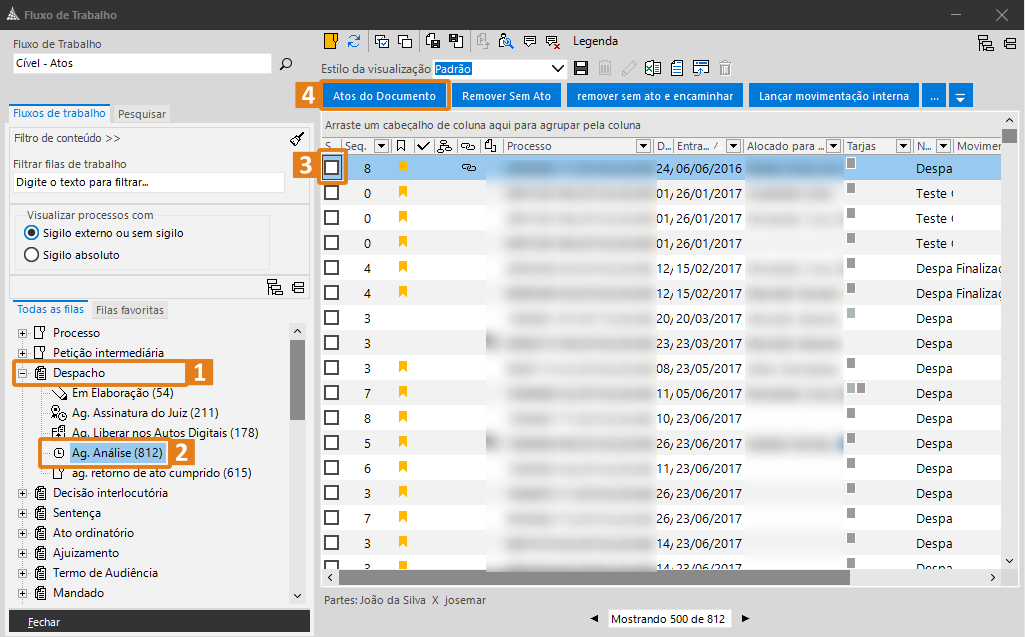
3. Na tela “Configuração de Atos” é possível selecionar o ato para apenas uma parte ou todas as partes simultaneamente. Para isso, clique no botão Novo (1).
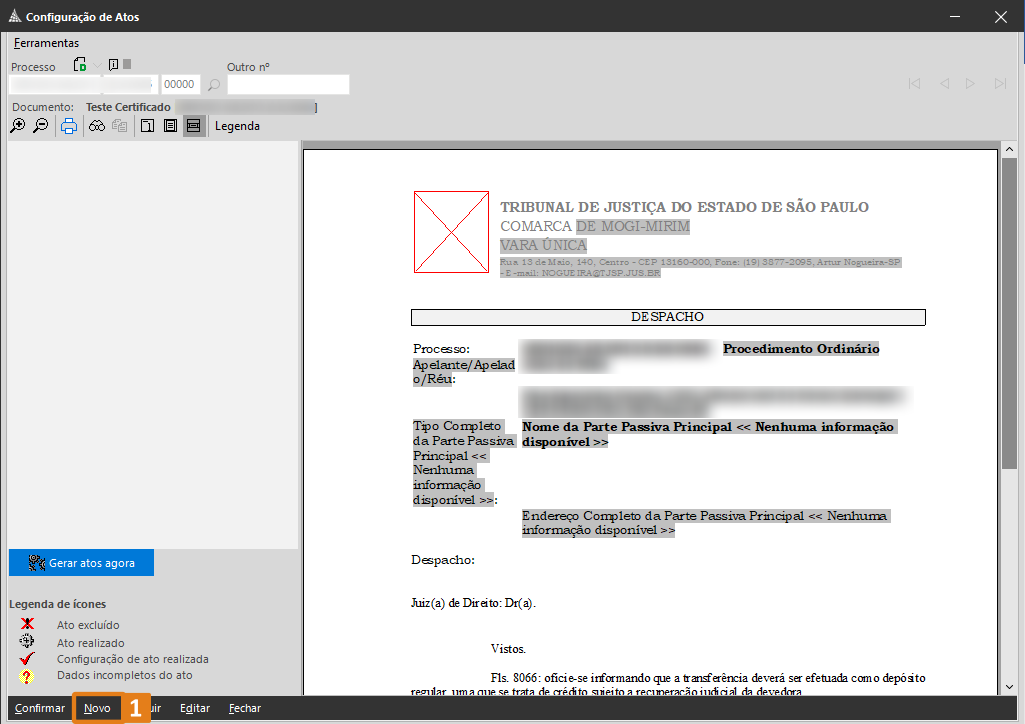
4. Na tela “Configurar Novo Ato”, selecione a parte. No exemplo, o campo Tipo de Ato foi selecionada a opção Intimação, em Forma do Ato selecionou-se a opção Mandado e o Prazo de 15 dias (para contestação ou manifestação da parte). Em seguida, informe o modelo de documento correspondente ao Ato. Nesse exemplo, o modelo é “Intimação – Audiência de instrução e julgamento”. Após o preenchimento dos campos, clique em Salvar.
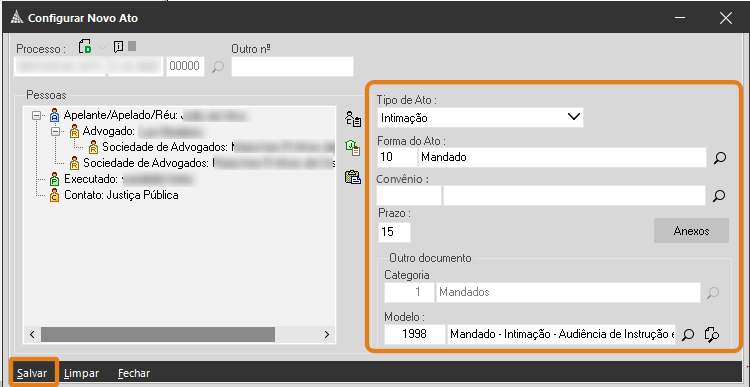
5. Após configurar o Ato, clique no botão “Gerar atos agora” (1), localizado na parte inferior do lado esquerdo da tela. O sistema apresentará a tela de confirmação, clique em “Sim” (2) para que o ato seja, de fato, gerado.
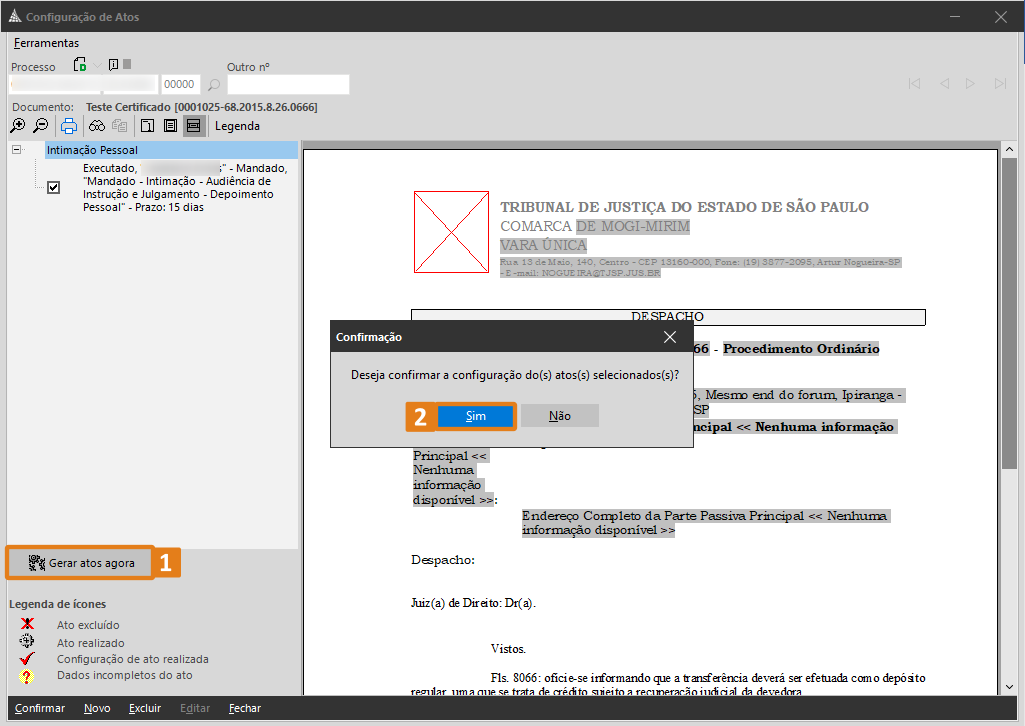
6. Como a forma do ato “Mandado” foi selecionada durante a configuração, a tela “Emissão de Documentos” será aberta com a categoria “Mandado” (1) carregada, para confirmação dos dados do mandado. Feito isso, clique em Confirmar (2) e, sem seguida, em Editar (3).
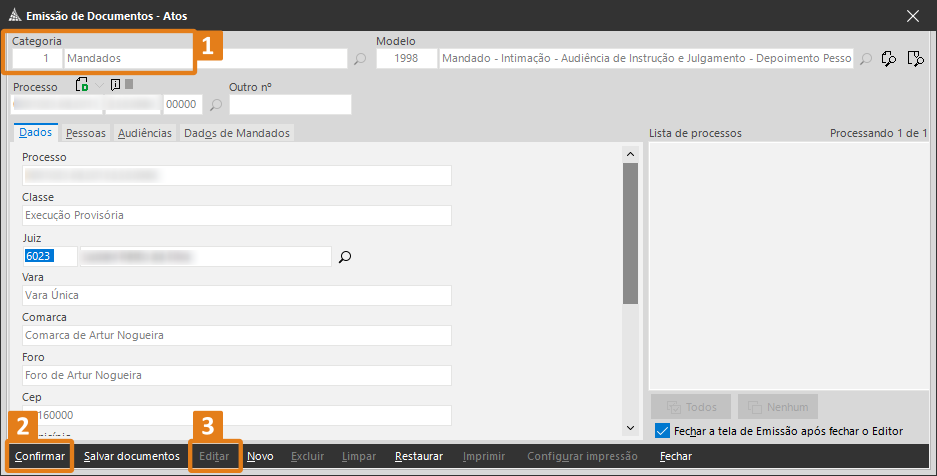
7. O Editor de Textos do SAJ abrirá para finalização dos documentos e, posteriormente, envio à filas de assinatura. Clique em Finalizar (1) e, em seguida, clique em Confirmar (2).
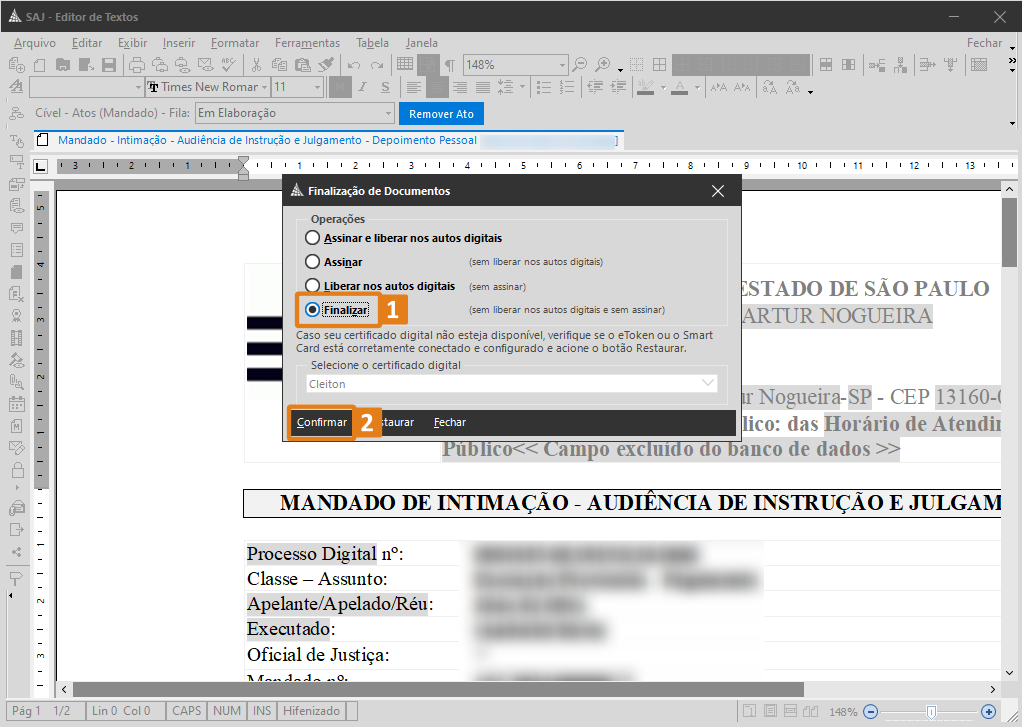
Observação
Dependendo do tipo de ato selecionado, ele será gerado automaticamente, sem que a tela “Emissão de Documentos” seja carregada.
Você aprendeu neste artigo um novo ato de documento. Aproveite esses conhecimentos para tornar sua rotina de trabalho ainda mais produtiva com o SAJ Tribunais!
Créditos - Equipe SAJ Tribunais